okeh, WLW tuh adalah Windows Live Writer. untuk Windows Vista & Windows 7. hany dapat tahu pasal nih, dari DahLia’s Jurnal. SO untuk mengetahui hany pon download laaa, sbb kat lappy hany takde lagik install WLW nih.
ok, kenapa hany suker guna WLW nih, hehehe seyes senang nak hapdet blog, pastu even takdok internet connection, kita boleh buat entry upload gambar dan save kt draft. dah ade internet connection boleh publish terus. yer kat notepad pon boleh, tapi nnti tengok eh perbezaan dia.
1) Download WLW kelik link kat bawah nih, install macam biasa lah. macam hany, hany untick yang lain cuma pilih WRITER sahaja.
2) Dah siap install, macam biasa la, carik la kat program korang, klik WINDOWS LIVE WRITER, dia ada bentuk eh gambar pen…ha kate writer kan, pen untuk menulis…
3) Once dah kelik, dia akan keluar popup suruh masukkan link blog, username & password. then click NEXT. sowii hany tak buat print screen utk yang mula mula nih.
4) ok, katakan dah bukak WLW nih, contoh baru nak configure blog, katakan tak yakin dengan yang mula mula tuh. ok macam nih, pergi ker BLOGS kat bahagian atas, then kelik ADD BLOG ACCOUNT.
5) pastu, nanti dia akan tanya Blog service yang kita guna. macam hany blogger…so hany tick yang last sekali. macam pic kat bawah nih.
pastuh, kelik NEXT.
6) ha, kat sini kite kena masukkan URL BLOG, USERNAME & PASSWORD.
dah siap masukkan semua, kelik ler NEXT.
7) Ayookkkk lupe nak bagitahu, masa setting nih, PASTIKAN ADA INTERNET CONNECTION, sebab masa nih WLW nih nak syncronize dan setting blog kite.
okeh, semasa tengah setting nih, akan ada popup seperti dibawah nih
pada bahagian nih, hany sarankan korang Kelik YES, ini kerana kalau korang kelik YES, masa bahagian nak create entry, akan keluar sebijik macam layout blog cth kt bawah nih
Kalau korang KELIK NO, korang punyer bahagian nak create entry adalah seperti ini
korang dapat lihat tak perbezaan nya???
8) okeh, step seterusnya…bila dah siap syn and setup blog, nanti korang dapat lihat macam pix kat bawah nih…
terus je kelik FINISH okeh…
9) Once dah siap setup nih, kalu korang sempat lihat, akan ada temporary entry yang di create semasa setting WLW nih. tapi entry tuh akan di delete dengan sendirinya…sebagaimana di create.
10) ok, apa yang beshnya guna WLW nih? alaaa bagi hany sama jer macam biasa cuma yang beshnya macam hany cakap tadik laaa,
a) Bahagian create entry, sebijik kuor template blog.
b) boleh create entry even takder internet dan save as
draft, nanti dah ade connection, just PUBLISH jer.
hurmmm, rasanya itu jer lah kot, hany nak share ngn korang…hehehe hany suker, sebab nak upload picture takyah nunggu lelame
sukerrrrrr laaa….
Tapi, yang takder,
- signature yang korang dah buat, macam mzhany kaler hijau tuh
- takleh buat autopublish (waaaa xsokaaaa)
okeh, nanti hany akan buat tutor lagik pasal WLW nih k….








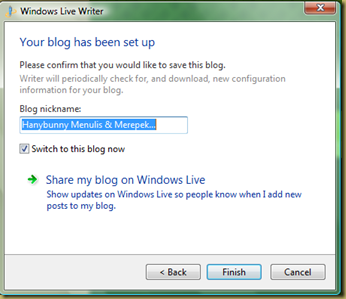






9 comments:
bestnye....thanks kak bg info ni
sedangkan vista pun xde, apatah lagi window 7..har har..
sengkek giler~
nice info beb,bole guna bila2 nanti..tq..
wow... suka banget.. bagus tullah info ni.. tocey.. tocey..
hurm..amir dah download tapi susah nak instal....huhu..lgpun tak pandai guna...
eh dek, senang jer nak install,
nak gune, akak tgh siapkn tutorial gak nih...hehehe
wah besh2..thanks hany..
tengkui2 hany..byk dpt info ning..nnt No nk try satu2...errr..no nk tny camne kita nk copy page tu ek yg cam hany wat..maksud no gambo step by step tu..No rightclick tp xtau nk tekan kat ne huhu..
no, hany gune software snagit...nanti hany email ok installer dia pada no. actually snagit nih macm printscreen la, tp kite boleh pilih mane kite nak, kalau printscreen dia akan capture the whole screen kan....
haaa..dh dpat hany..lam photoscape ade screen capture..lam tu leh kita nk capture mn yg kita nak..No br tau hehe..anyway..tengkiu Hany..
Post a Comment